O que é mural de um curso
iônica
Atualizado em 24/07/2025
Leitura: 3 minutos
Quando você acessa um curso, a página abre direto no Mural. No menu superior, você pode navegar por outras áreas como Plano de Aula, Notas do curso e Exercícios do livro.
O Mural é o espaço em que você pode ler e escrever recados, publicar anexos e compartilhar links com sua turma. Agora eu vou te mostrar para você como ele funciona.
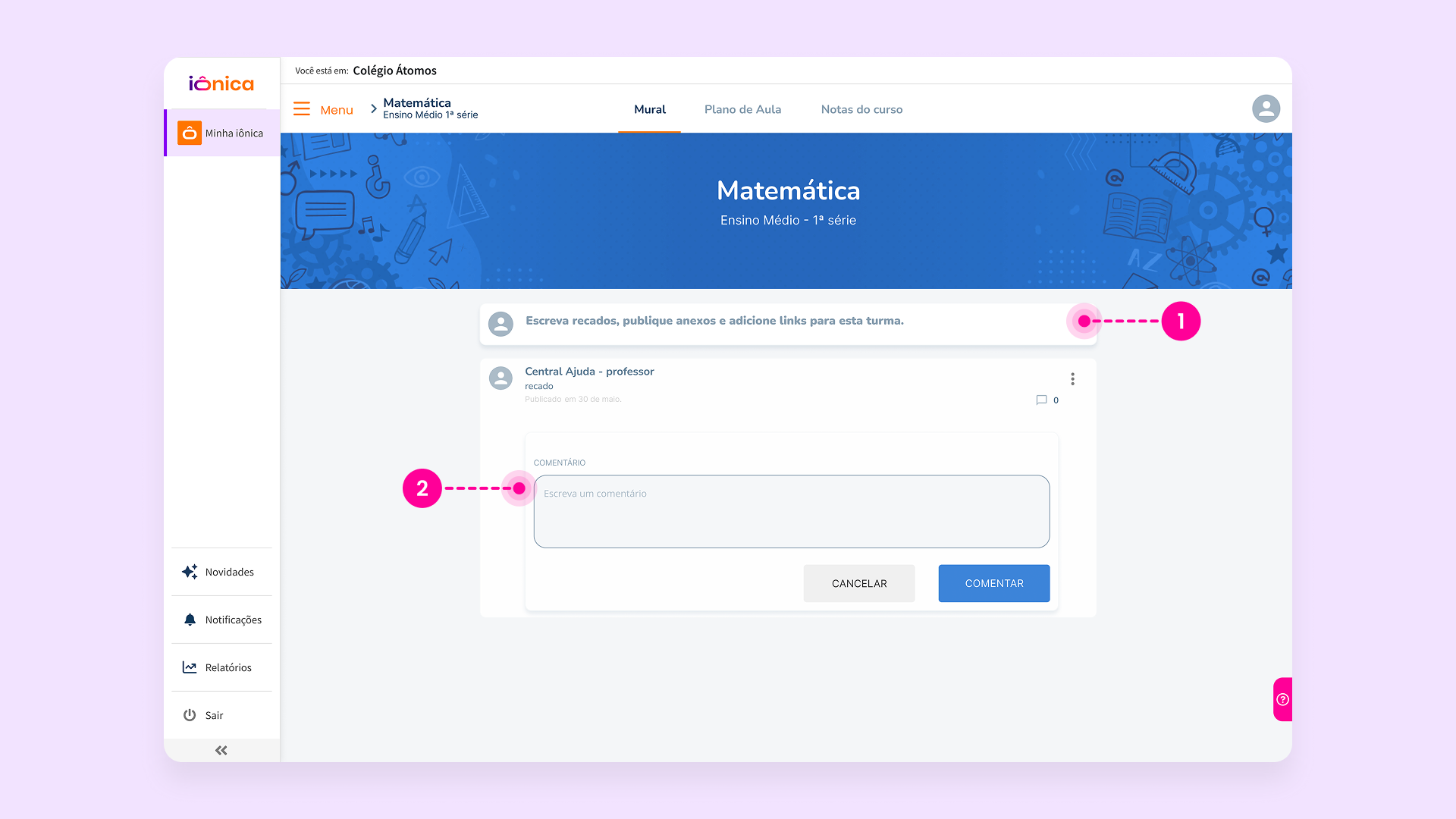
1. Para escrever um recado, vá até Escreva recados, publique anexos e adicione links para esta turma. Nele, você pode:
- Escrever o recado. O espaço é seu
- Adicionar um anexo. Arraste e solte os arquivos na área tracejada ou clique no ícone de nuvem para selecionar o anexo e confirme em Salvar. Você pode adicionar até 10 imagens e o tamanho máximo é 25 MB
- Adicionar um link. Cole a URL no campo Link e confirme em Salvar. Se mudar de ideia, use Cancelar
- Publicar o recado. Ao terminar de escrever, confirme em Publicar e o recado vai aparecer no Mural.
Outras opções ficam disponíveis quando você publica um recado. No ícone de três pontinhos, é possível Editar ou Excluir a publicação.
- Editar recado
Você pode atualizar o recado sempre que precisar. Após as alterações, confirme em Editar. Se quiser manter como está, escolha Cancelar. - Excluir recado
Esta ação não pode ser desfeita. Se tiver certeza, vá em Excluir. Caso contrário, escolha Cancelar.
2. Comentar recados
- Vá até o ícone de balão de conversa ao lado do número de comentários
- Ao selecionar o balão de conversa, aparece a opção Comentário com uma caixa de texto para você escrever
- Se o recado ainda não tiver comentários, a caixa de texto abre automaticamente para você escrever
- Escreva o comentário e confirme no botão Comentar. Caso desista, use o botão Cancelar.
Nos comentários, você pode editar ou excluir seus comentários, e também excluir comentários de estudantes, se for necessário.
Para editar um comentário, faça os ajustes necessários no seu comentário e confirme em Editar. Mas se deseja manter o comentário como está, é só ir em Cancelar.
Para excluir comentário, vá em Excluir para apagar o comentário ou Cancelar, para mantê-lo no mural.